Компонент «Библиотеки» появился в Windows ещё в седьмой версии как часть обновленного Проводника. Этот инструмент удобен тем, что позволяет организовывать доступ к разным каталогам из одной директории, чем он и пришёлся по душе многим пользователям. В Windows 10 библиотеки отключены по умолчанию, но вы можете легко их включить прямо из контекстного меню области переходов Проводника. А ещё вы можете изменить порядок расположения добавленных вами в библиотеку папок.
Добавленные в библиотеку объекты сортируются не по алфавиту или номеру, как имеет место в прочих папках, а по времени добавления, то есть в каком порядке вы их добавили, в таком они и будут отображаться. Для чего вам может понадобиться реорганизация папок в библиотеках, решайте сами, мы же расскажем, как это сделать.
Зайдите в раздел «Библиотеки», кликните правой кнопкой мыши по каталогу, в котором следует изменить порядок расположения объектов и выберите в меню «Свойства».
В окне свойств вы увидите список имеющихся в библиотеке объектов, причём идти они будут в порядке их добавления. А теперь, захватывая и перетаскивая их мышкой, расположите их в том порядке, который вам нужен и сохраните настройки, нажав «Применить» и «OK».
Вот и все дела. Теперь, если вы зайдёте в библиотеку, то увидите, что порядок следования расположенных в ней папок изменился.
Этот же способ прекрасно работает и в Windows 8.1, и в Windows 7.
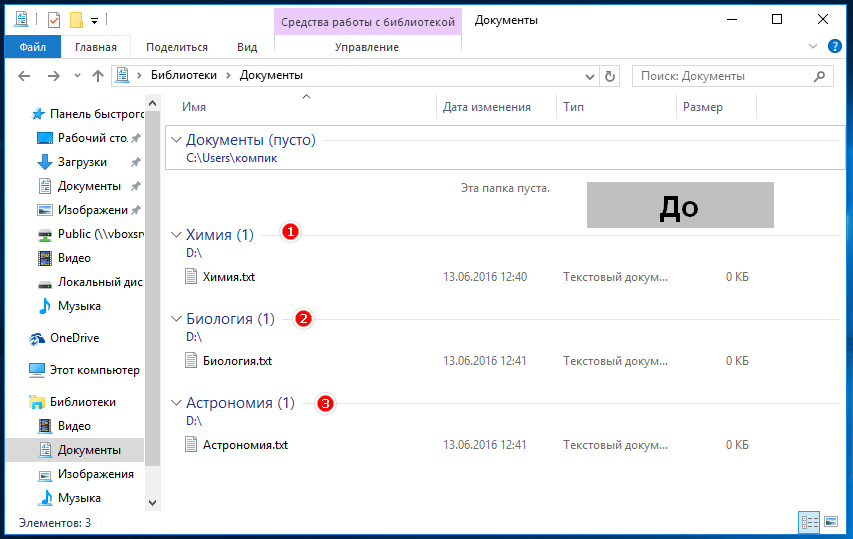
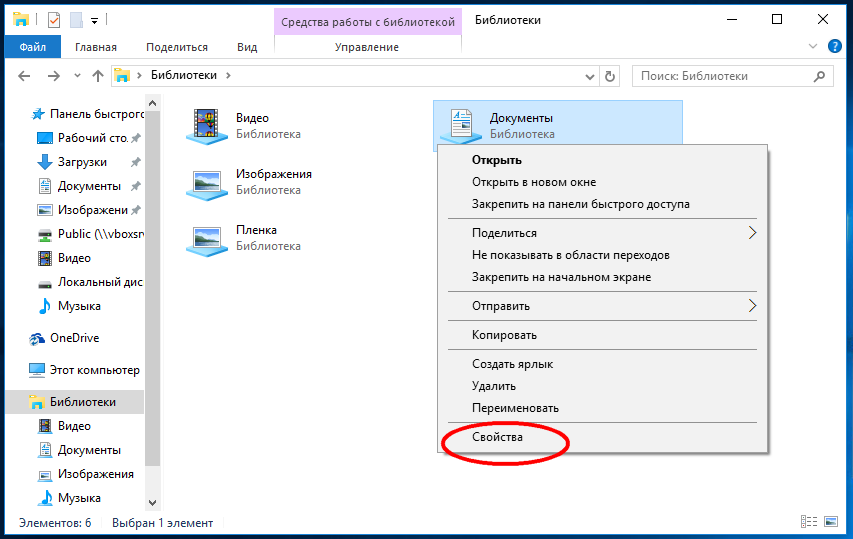
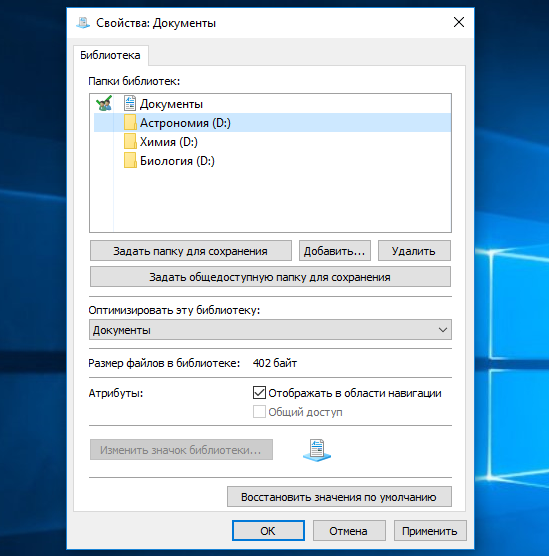
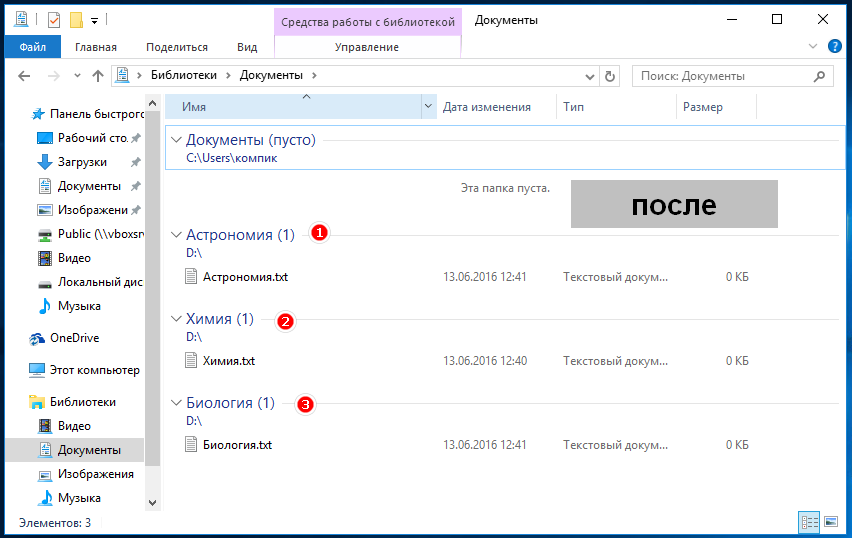
Добавить комментарий